Data ve formulářích nebo sestavách v desktopových databázích Accessu se někdy můžou snadněji zobrazovat a číst, když zvýrazníte ty nejdůležitější oblasti. V tomto případě pomáhá podmíněné formátování. V desktopové databázi Accessu můžete nastavit pravidla pro ovládací prvky tak, aby hodnoty byly automaticky zvýrazněné.
Poznámka: Podmíněné formátování není dostupné ve webových aplikacích Accessu ani ve webových databázích Accessu.
V tomto videu se dozvíte, jak na zvýraznění dat ve formulářích pomocí podmíněného formátování.
V tomto videu se dozvíte, jak na využití podmíněného formátování v sestavách.
-
Otevřete formulář nebo sestavu v zobrazení rozložení a vyberte ovládací prvek, ve kterém chcete použít podmíněné formátování.
Další informace o vytváření formulářů najdete v tématu vytvoření formuláře Accessu.
Tip: Stejné pravidlo formátování můžete použít na více ovládacích prvků: podržte stisknutou klávesu CTRL a klikněte postupně na jednotlivé prvky.
-
Na kartě Formát klikněte na Podmíněné formátování.
Tip: Jeden ovládací prvek naformátujete tak, že kliknete na šipku v poli Zobrazit pravidla formátování pro.
-
V dialogovém okně Správce pravidel podmíněného formátování klikněte na Nové pravidlo a zvolte typ pravidla.
-
Vyberte možnost v seznamu Upravte popis pravidla:.
-
Vyberte formátování, které chcete použít, a klikněte na tlačítko OK.
-
Nové pravidlo ke stejnému poli přidáte kliknutím na Nové pravidlo a zopakováním postupu počínaje krokem č. 4.
V následujícím příkladu je v horní části vidět Správce pravidel podmíněného formátování, který zobrazí všechny položky s částkou přesahující 1000 Kč červeně. V dolní části obrázku vidíte vlastní vzhled podmíněného formátování.
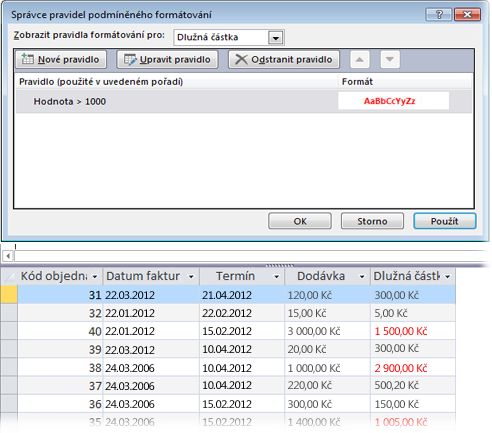
Poznámka: Pokud Access najde pravidlo odpovídající hodnotě, použije jeho formátování a dále již odpovídající pravidla nehledá.










